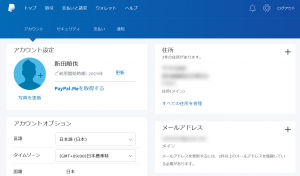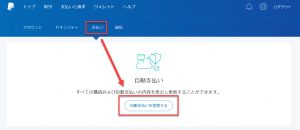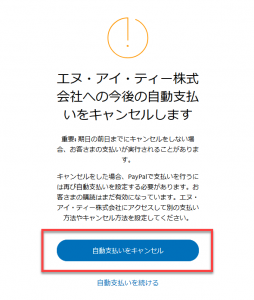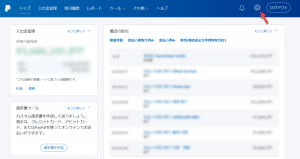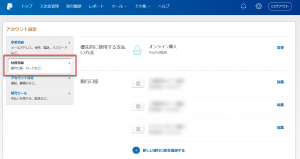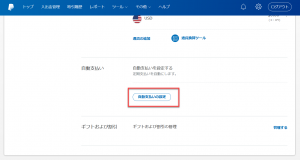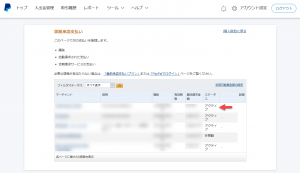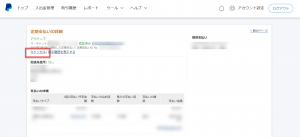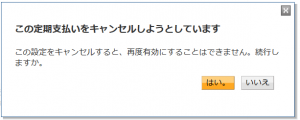自動更新でご利用の場合、継続ご利用を停止する方法を説明します。
PayPalのアカウントにログインし支払いを停止します。個人アカウントとビジネスアカウントで操作画面が異なるので、それぞれについて説明します。
個人アカウントの表示
マイペイパルにログイン後に右上の[設定]ボタン(歯車のアイコン)をクリックすると、以下の表示になります。
[支払い]タブをクリックして表示される[自動支払いを管理する]ボタンをクリックします。
このページに自動支払いの項目が列挙されます。エヌ・アイ・ティー株式会社からの支払請求で今回のGreenTの自動更新に関する項目を探してください。見つけたら[キャンセル]ボタンをクリックします。
確認のメッセージが表示されるので、[自動支払いをキャンセル]ボタンをクリックします。
これで、次の自動更新の支払がキャンセルされました。現在ご利用中のライセンスは利用期限までご利用いただけます。
ビジネスアカウントの表示
マイペイパルにログイン後、右上の[設定]ボタン(歯車のアイコン)をクリックします。
[財務情報]ボタンをクリックします。
ページを下にスクロールさせて[自動支払の設定]ボタンをクリックします。
現在サブスクリプションを続けている項目がリストアップされます。ステータスが[アクティブ]になっている項目からエヌ・アイ・ティー株式会社からの支払請求でGreenTの自動支払項目をクリックしてください。
[キャンセル]をクリックします。
メッセージが表示されるので[はい]ボタンをクリックしてください。
これで、次回の自動更新が停止になりました。現在ご利用中のライセンスは利用期限までご利用いただけます。